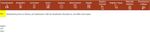Registro elettronico AXIOS Guida per i genitori - Cliccare su " Registri" per accedere al registro - I.P.S. Ravizza
←
→
Trascrizione del contenuto della pagina
Se il tuo browser non visualizza correttamente la pagina, ti preghiamo di leggere il contenuto della pagina quaggiù
Registro elettronico AXIOS
Guida per i genitori
Digitare l’indirizzo e cliccare su “Alunni e famiglie”.
Cliccare su “ Registri” per accedere al registro.AXIOS FAMILY” per accedere al registro. Cliccare su “ Nel campo “Codice Utente/Indirizzo Mail” inserire la e-mail comunicata alla scuola all’atto dell’iscrizione, quindi cliccare su “Password dimenticata?”.
Il sistema invierà automaticamente alla casella e-mail precedentemente inserita un codice utente e una password di accesso. Inserire il codice utente e la password nelle rispettive caselle e cliccare su “Accedi”. Si entrerà nell’area del Registro Elettronico Famiglie riservata al/alla proprio/a figlio/a.
Se è la prima volta che si entra nel sistema si consiglia, per sicurezza, di modificare la password, cliccando sull’icona raffigurante un lucchetto. Digitare prima la “Vecchia Password”, poi la “Nuova Password” e confermarla (“Conferma Password”). Cliccare sul pulsante “Conferma”. Se si decide di non variare nulla, uscire cliccando su “Annulla”.
Accesso al registro elettronico
A sinistra, apparirà l’elenco di tutti i figli frequentanti l’istituto.
Elenco figli che frequentano il nostro istituto
Cliccando su:
• “Anagrafico”: è possibile visualizzare i propri dati anagrafici e quelli del
proprio figlio (questa schermata cambia a seconda di chi ha effettuato
l’accesso al Registro Elettronico).
Verificare la presenza e la correttezza dell’indirizzo e-mail,
importante per il recupero della password nel caso venga smarrita.
• “Curriculum”: appare il curriculum di studio dell’alunno.
• “Assenze”: viene mostrato il riepilogo delle assenze, delle uscite
anticipate e dei ritardi (per le modalità di giustificazione, vedi oltre).
• “Registro docente”: sono riportate le valutazioni.
• “Registro di classe”: è possibile visualizzare, per ciascun giorno, gli
argomenti delle lezioni, i compiti assegnati, assenze/ritardi/uscite ed
eventuali note disciplinari.Assenze (giustificazione)
Cliccando su “Assenze”, apparirà una maschera in cui sarà possibile tenere
sotto controllo assenze, uscite anticipate e ritardi dell’alunno.
Apparirà una maschera simile alla seguente:
La colonna “Giustificazione” permette di vedere se l’assenza, il ritardo o l’uscita
anticipata siano giustificati.
Il “SI” indica che l’evento è stato giustificato.
Se l’evento non è stato ancora giustificato, si visualizzerà una casella vuota .
Il genitore/tutore ha la possibilità di giustificare l’evento spuntando la casella e
salvando (per salvare, cliccare sull’apposita icona posta in alto a destra ).
Dopo il salvataggio, il programma chiederà di inserire il PIN fornito dalla segreteria
scolastica:
Qualora il genitore/tutore non abbia ricevuto il PIN o lo abbia smarrito, deve
contattare la Segreteria Didattica per farlo rigenerare.
NB Il Dirigente Scolastico ha facoltà:
• di abilitare la giustifica delle assenze anche da parte degli alunni
maggiorenni;
• di inibire la possibilità di giustificare assenze/ritardi/uscite anticipate
in caso di abusi.PERMESSI AUTORIZZATI
Aprire dal registro elettronico il menu autorizzazioni
In questa pagina il genitore può visionare se ci sono:
comunicazioni da leggere;
assenze da giustificare;
permessi da autorizzare;
richieste in attesa di autorizzazione;
permessi autorizzati.
Cliccare l’icona Inserisci richiesta Permesso
Alla schermata Richiesta permesso compilare la maschera come da
esempio:
• data: es: 27 /09/2019
• tipologia: uscita anticipata alle 12.10
• ora di lezione: 5
• orario:12.10
• motivo: personale
• codice pin
• ed infine salvare e chiudere.Si richiama qui l’attenzione sull’art. 22 del Regolamento d’Istituto relativo alle uscite anticipate: 1. Gli alunni possono lasciare l’Istituto prima del termine delle lezioni solo se autorizzati dal docente in servizio, per gravi e comprovati motivi di salute, sportivi o di famiglia. 2. Per gli alunni minorenni, la richiesta deve essere firmata dal genitore/tutore. L’alunno potrà lasciare la scuola solo se prelevato dal genitore/tutore stesso o da un suo delegato munito di delega scritta, documento di riconoscimento proprio e fotocopia del documento di riconoscimento del genitore/tutore. 3. Gli alunni maggiorenni potranno firmare personalmente la richiesta 4. Il docente coordinatore provvederà ad avvertire le famiglie in caso di reiterate richieste di uscita anticipata.
Guida on-line Dopo aver eseguito l’accesso, in caso di dubbi e/o chiarimenti è possibile consultare la guida on-line da qualsiasi sezione del Registro Elettronico cliccando sull’icona del punto interrogativo: Dal menu orizzontale, cliccando su “Registro elettronico” sarà possibile scaricare anche una breve guida in pdf.
Puoi anche leggere